Monday.comの通知が多すぎる場合の制御方法
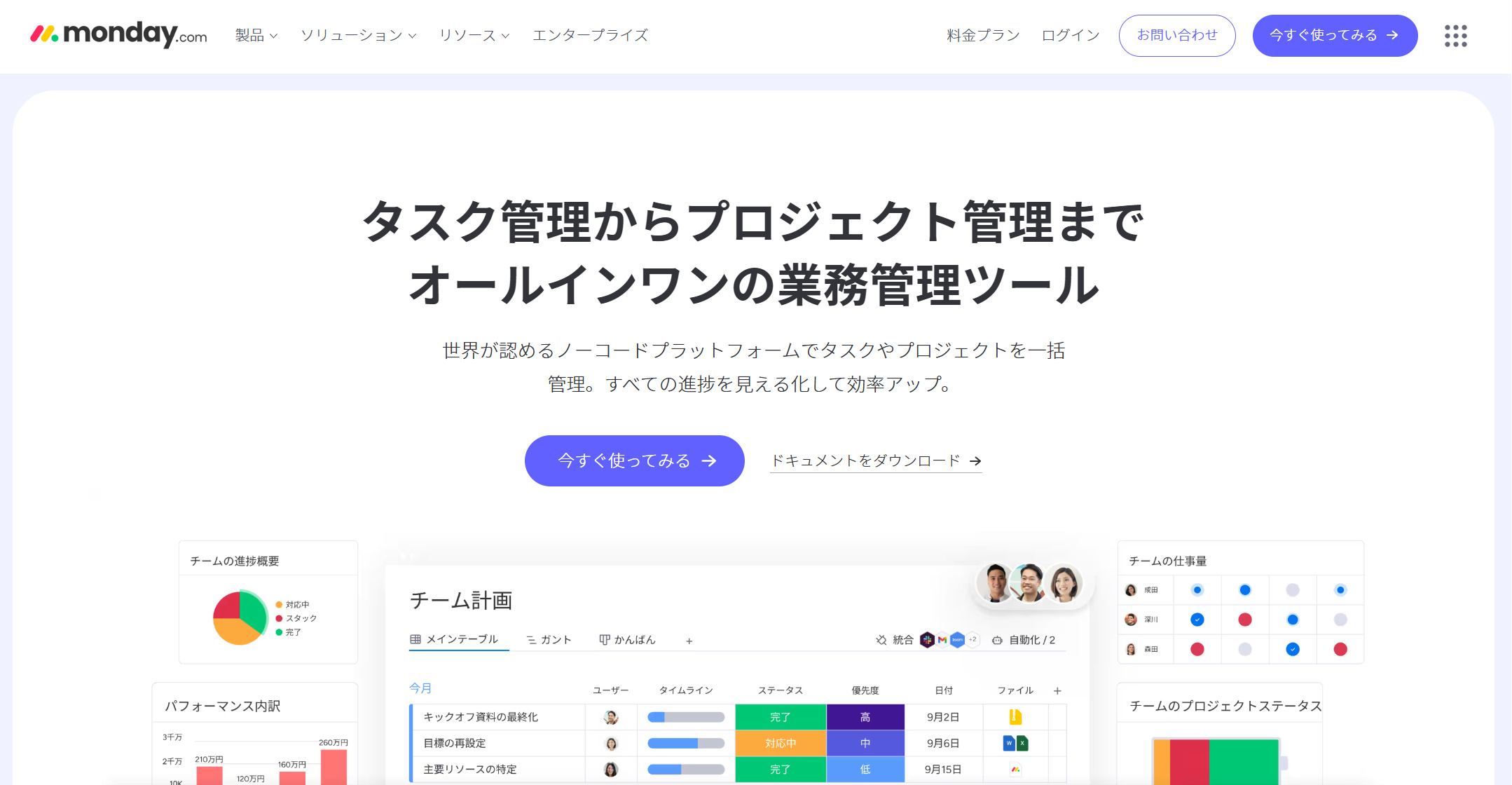
Monday.comは、タスクの変更やコメント、期限の到来などを自動で通知してくれる便利な機能を備えています。しかし、初期設定のまま運用すると、メールやアプリ内の通知が大量に届き、重要な情報が埋もれてしまうことがあります。
本記事では、Monday.comで通知が多すぎる場合の原因と制御方法、運用ルール、チェックリスト、テンプレート例まで詳しく解説します。
AIレーダーチャートによるMonday.comの評価
Monday.comで通知が多すぎる原因
通知設定の初期状態が広範囲
Monday.comはデフォルトで多くのアクションを通知対象としているため、細かい更新まで通知されます。
自動化ルールの過剰設定
Automationでの通知トリガーが多すぎると、同じ出来事に対して重複通知が届くことがあります。
ウォッチリストの多用
関係の薄いアイテムやボードまでウォッチしてしまうと、関連するすべての変更が通知されます。
メンションの乱用
コメント欄での@メンションが多すぎると、本当に必要な通知が埋もれてしまいます。
改善策1:個人通知設定の見直し
プロフィール設定から、自分が受け取る通知の種類をカスタマイズできます。
- 不要なアクションの通知をオフにする
- 自分が行った操作に対する通知はオフ
- メール通知を減らしてアプリ通知のみに切り替え
改善策2:ウォッチ対象を絞る
- 本当に関わっているタスクやボードだけをウォッチ
- プロジェクト終了後はウォッチ解除
- 定期的にウォッチリストを確認して整理
改善策3:自動化ルールの通知整理
Automationのルールを確認し、重複通知や不要通知を減らします。
- 「期限が近づいたら通知」ルールを1日に1回だけに制限
- 同じ条件の通知ルールは統合
- 条件分岐を追加して必要な場合だけ通知
改善策4:メンション運用ルール
- 本当に必要な場合のみ@メンションを使用
- チーム全体メンション(@all)は緊急時のみ
- コメントは複数通知にならないようまとめて記載
改善策5:通知チャネルの整理
- 緊急・重要:メール通知
- 通常業務:アプリ内通知またはブラウザ通知
- 情報共有のみ:週報やまとめ通知で配信
改善策6:フィルタリングとフォルダ分け(メール利用時)
- メールクライアントでMonday.com通知を自動分類
- プロジェクト別や優先度別にフォルダ分け
- 重要通知だけが受信トレイに残るよう設定
通知制御チェックリスト
- 不要な通知設定をオフにしたか
- ウォッチ対象を定期的に整理しているか
- 自動化ルールの通知が最適化されているか
- メンションの使用ルールをチームで統一しているか
- 通知チャネルを目的別に使い分けているか
- メールフィルタリングを活用しているか
通知設定テンプレート例
| 通知タイプ | 受信方法 | 対象 |
|---|---|---|
| 期限切れ・期限迫る | アプリ通知+メール | 担当アイテム |
| ステータス変更 | アプリ通知 | 担当またはウォッチ中アイテム |
| コメントメンション | アプリ通知 | 自分またはチーム宛 |
| 情報共有系 | 週次まとめメール | 全メンバー |
ビフォーアフター比較
改善前
- 毎日数十件の通知が届き、重要事項を見逃す
- 自分の操作にも通知が来て煩雑
- 同じ内容の通知が複数ルートから届く
改善後
- 重要通知のみリアルタイムで受信
- 通知件数が半減し、確認時間が短縮
- メンションやウォッチの整理で関連性が高い情報だけ受信
まとめ
Monday.comの通知が多すぎると感じるときは、個人通知設定・ウォッチ対象・自動化ルールの3つを見直すことが重要です。さらに、通知チャネルの使い分けやメールフィルタリングを組み合わせることで、重要情報を見逃さず、かつ通知の煩雑さを解消できます。チーム全体で通知ルールを共有すれば、情報の伝達精度と業務効率が格段に向上します。


